こんにちは!
飯田橋店の山口です。
今回は「色相・彩度」のちょっと便利な使い方についてお話したいと思います。
印刷関係の色補正をしていると、RGBの画像をCMYKに変換するといった作業があるのですが、
そのまま手を加えずに変換するとうまくいかないケースがあったりします。
この画像の白マルの部分、
「ウインドウ」の「情報」でCMYKモードに変換した時の数値が出ますが・・・
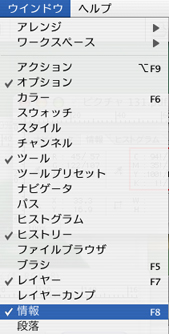

数値のところにビックリマークが出ています。
これは、「ここの部分の色はCMYKで表現できる色域外ですよ」という警告です。
とりあえず無視して変換するとこんな感じになります。

変換前にあった色の階調が失われて、のっぺりした感じになってしまいました。
こんな時の回避方法としては・・・
まずは「色相・彩度」のダイアログでグリーン系を選択して、
下のように画像の中の白マルの色域外警告の部分をクリックします。

そうしますと、画像をクリックした部分にあたる色域が選択されますので、
「彩度」のところに「!」が消えるまでマイナスの数値をいれます。
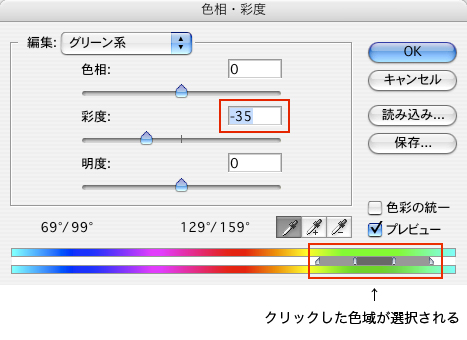
赤枠の中の左側が変更前で、右側が変更後の数値を示しているのですが、
今回はマイナス35を入れたところで、右側の「!」が消えました。
このように色補正をして、改めてCMYKモードに変換しますと・・・

こんな感じで変換後も色の階調が保たれますが、
かならずしもCMYKで表現できる最大の色域にはならないようで、
ちょっと彩度が落ち過ぎたと感じる事もしばしばです。
こんな時は後から微調整が可能です。
例えば「特定色域の選択」で・・・
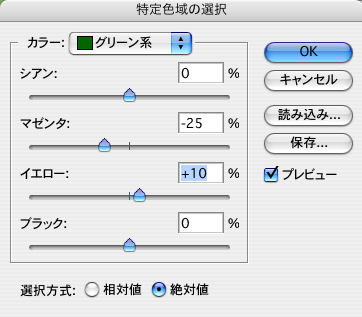
グリーン系を選択して、反対色(補色)のマゼンタを減らして、
イエローを気持ち増やしてみますと

こんな風に変換後に鮮やかな色にすることも可能です。
今回はRGB→CMYK変換を例にしてお話をさせて頂いたのですが、
色の階調が失われてしまうと後から増やすのは困難になります。
色補正をする際も情報が必要以上に失われていないか常にチェックして作業したいですね!
次回は「選択範囲の作成」について少しお話してみたいと思います。
ではまた来週!


